Šioje pamokoje parodysiu, kaip "Adobe Illustrator " iškirpti ir padalyti figūras. Kartu padalysime apskritimą į keturias atskiras dalis. Atlikę šiuos veiksmus įgysite galimybę kurti ne tik estetiškus dizainus, bet ir funkcinę grafiką. Pradėkime!
Pagrindinės žinios
- Išmoksite, kaip naudoti linijų segmentų įrankį, kad nubrėžtumėte linijas, kurios naudojamos figūroms padalyti.
- Centruodami ir reguliuodami linijas, galėsite atlikti tikslius figūrų pjūvius.
- Naudodami tiesioginio pasirinkimo įrankį galite lengvai pasirinkti ir redaguoti figūros dalis.
Žingsnis po žingsnio
Pirmiausia reikia formos, kurią norite redaguoti. Pradėkime nuo apskritimo. Norėdami jį sukurti, pasirinkite formos įrankį ir nubrėžkite apskritimą.
Dabar, kai turite apskritimą, padalykite jį į keturias atskiras dalis. Tam reikia įrankio Linijos atkarpa. Laikydami nuspaustą Shift klavišą, brėžkite vertikalią liniją, kuri būtų šiek tiek ilgesnė už apskritimo skersmenį.
Šiame žingsnyje dabar turėtumėte pažymėti liniją ir suteikti jai juodą kontūro spalvą. Nustatykite kontūro vertę maždaug 3, kad padidintumėte matomumą.
Norėdami dar labiau padalyti figūrą, laikydami nuspaustą klavišą Shift nubrėžkite dar vieną liniją skersai apskritimo. Ši linija taip pat turi būti ilgesnė už apskritimo skersmenį, kad būtų užtikrintas tobulas pjūvis.
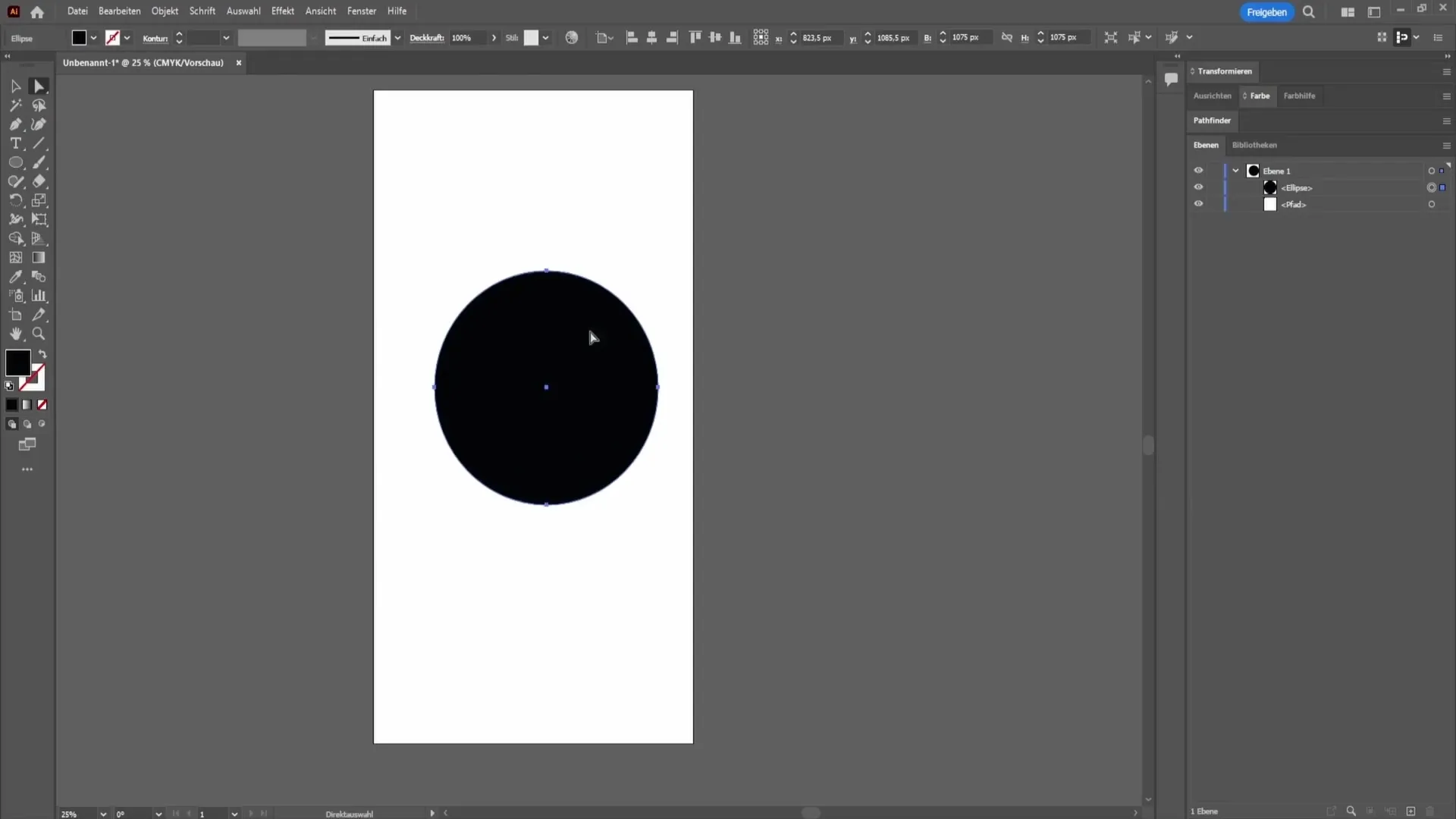
Sukūrus abi linijas, svarbu jas teisingai sulygiuoti. Pažymėkite visas figūras naudodami Ctrl + A (Windows) arba Cmd + A (Mac) kombinaciją. Pažymėkite ir apskritimą, ir linijas.
Dabar pereikite prie pasirinkimo įrankio. Naudodami šį įrankį centruokite linijas tiek horizontaliai, tiek vertikaliai pagal apskritimą. Taip užtikrinsite, kad susikirtimai būtų tiksliai apskritimo centre.
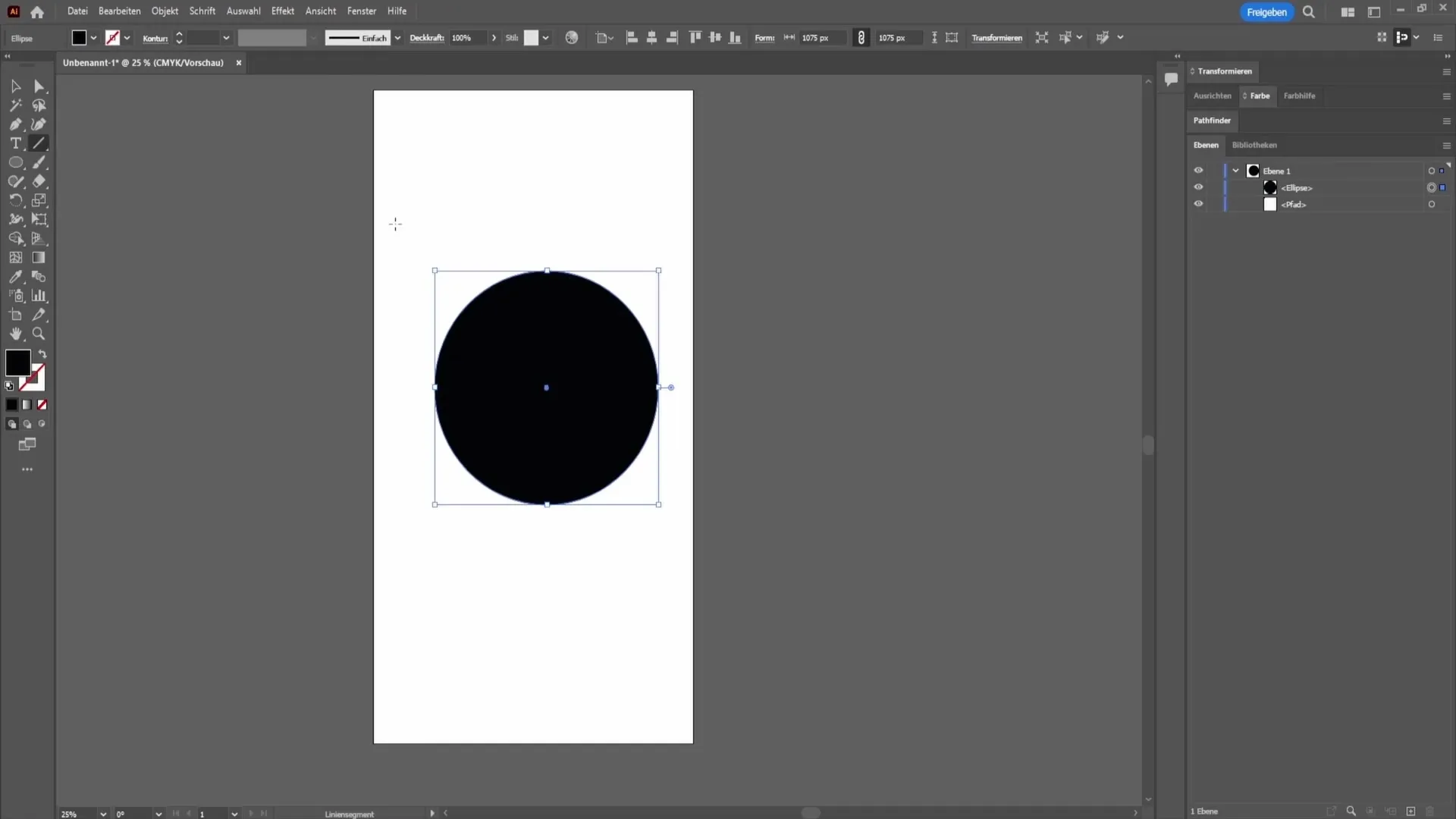
Dabar dar kartą viską pažymėkite ir pasirinkite akių lašo įrankį. Spustelėkite juodoje srityje naudodami akies lašintuvo įrankį, kad linijos spalvą perkeltumėte į norimą objektą.
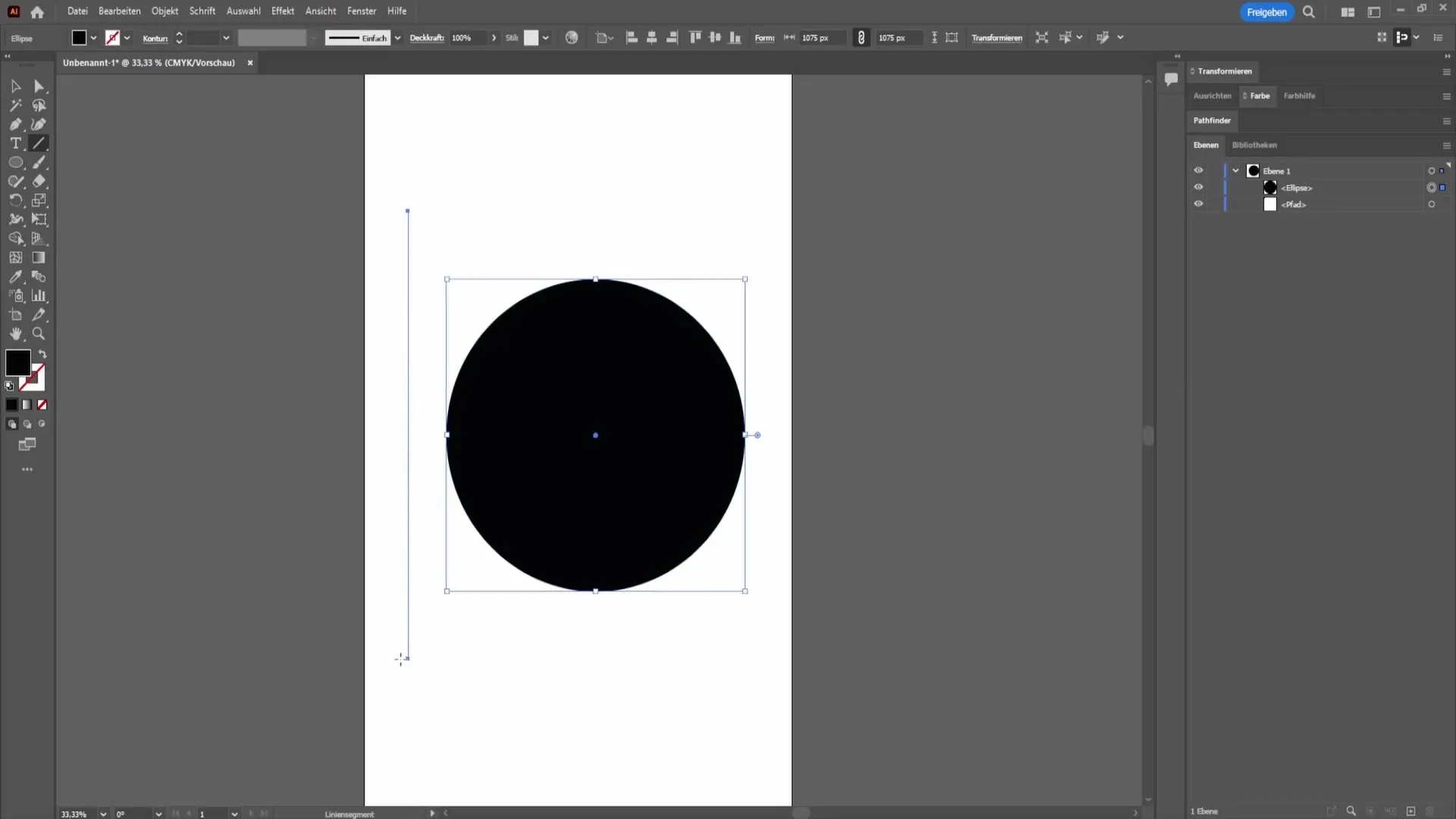
Galiausiai naudokite formos kūrimo įrankį. Spustelėkite atskiras apskritimo dalis vieną po kitos. Tai pasirenkamosios dalys, kurias norime sukurti.
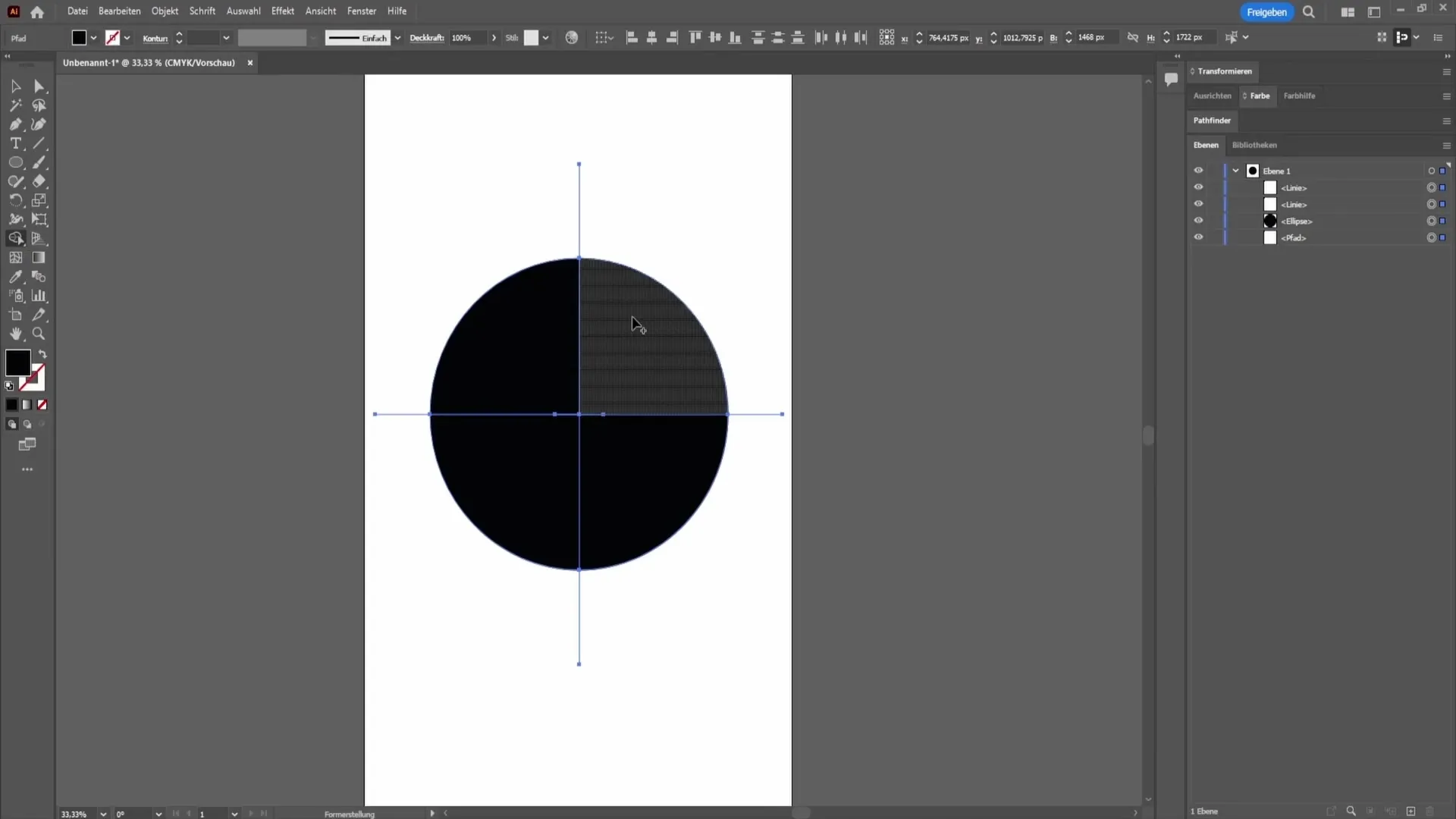
Spustelėję dalis, pereikite prie tiesioginio pasirinkimo įrankio. Spustelėkite tuščiame lauke už apskritimo ribų, kad panaikintumėte pasirinkimą, o tada vilkite atskiras dalis, kaip jums reikia.
Apibendrinimas - figūrų pjaustymas ir skaidymas programoje "Adobe Illustrator
Atlikę pirmiau nurodytus veiksmus galite pjaustyti ir skaidyti figūras programoje "Adobe Illustrator ". Figūrų pjaustymas atveria daugybę kūrybinių galimybių grafiniame dizaine ir leidžia nevaržomai pasireikšti jūsų kūrybiškumui.
Dažniausiai užduodami klausimai
Kas yra linijos segmento įrankis programoje "Adobe Illustrator"? Linijos segmento įrankis naudojamas tiesioms linijoms braižyti ir yra ypač naudingas kuriant pjūvio linijas.
Kodėl reikia laikyti nuspaustą klavišą Shift? Klavišas Shift neleidžia brėžti linijų kampu ir užtikrina, kad jos išliktų idealiai vertikalios arba horizontalios.
Kaip galiu redaguoti detales po to, kai jas išpjoviau? Galite pasirinkti detales naudodami tiesioginio pasirinkimo įrankį ir tada jas perkelti, transformuoti arba nuspalvinti.


